日本語環境にする2017/06/20 |
|
日本語環境にしたい場合は以下のように設定します。
|
|
| [1] | 日本語関連のパッケージをインストールします。 |
|
root@dlp:~# apt -y install task-japanese locales-all
|
| [2] | システムの文字セットを日本語に変更します。 |
|
root@dlp:~#
root@dlp:~# localectl set-locale LANG=ja_JP.UTF-8 LANGUAGE="ja_JP:ja" root@dlp:~# source /etc/default/locale
# 試しに何か実行 新しいUNIXパスワードを入力してください: # 日本語になった
|
| [3] | デスクトップ環境を導入している場合は、入力メソッドの設定も実施しておきます。まずは入力メソッドのインストールです。 |
|
root@dlp:~# apt -y install ibus-mozc |
| [4] | [全てのアプリケーション] - [設定] を開きます。 |
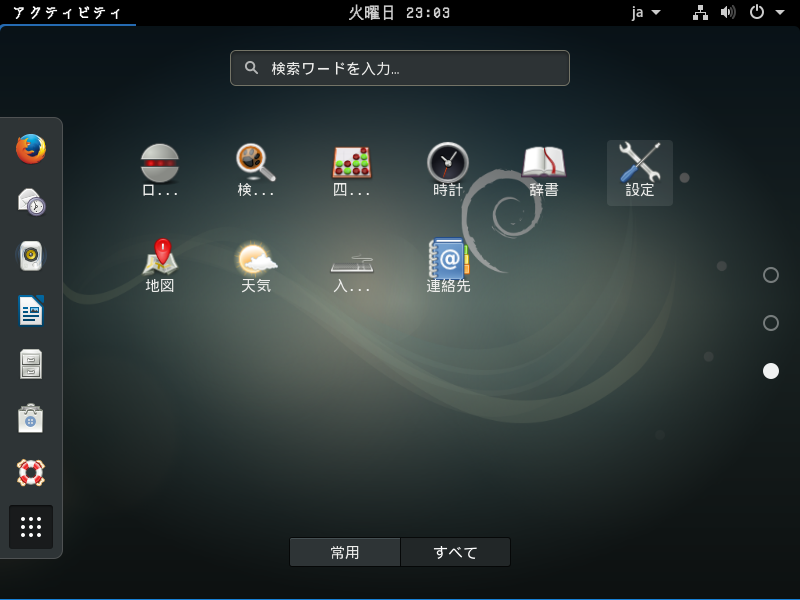
|
| [5] | [Region & Languege] を開きます。 |
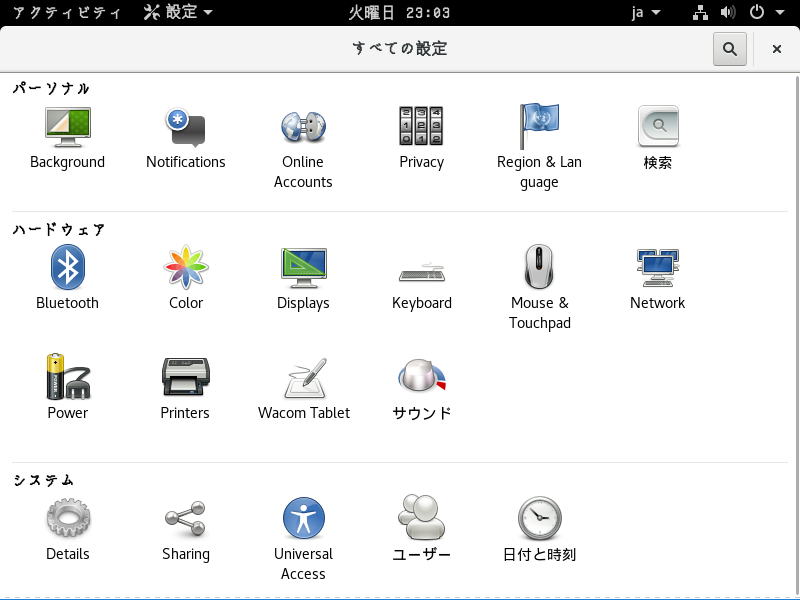
|
| [6] | 入力ソースのフィールドの左下の [+] ボタンをクリックします。 |
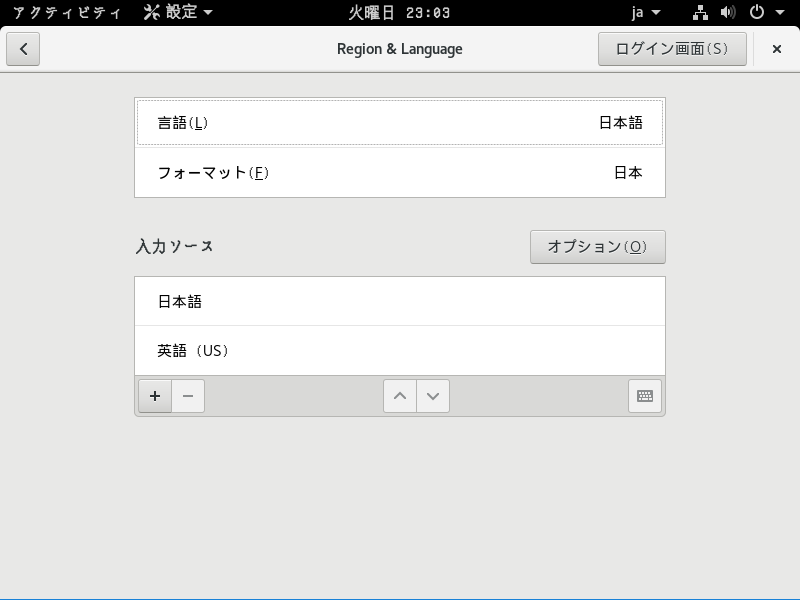
|
| [7] | [日本語] をクリックします。 |
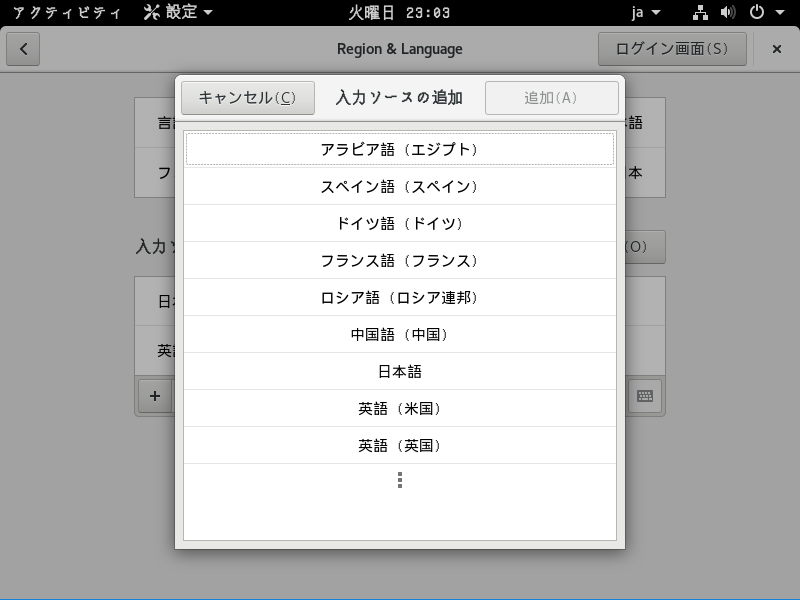
|
| [8] | [日本語 (Mozc)] を選択して [追加] ボタンをクリックします。 |
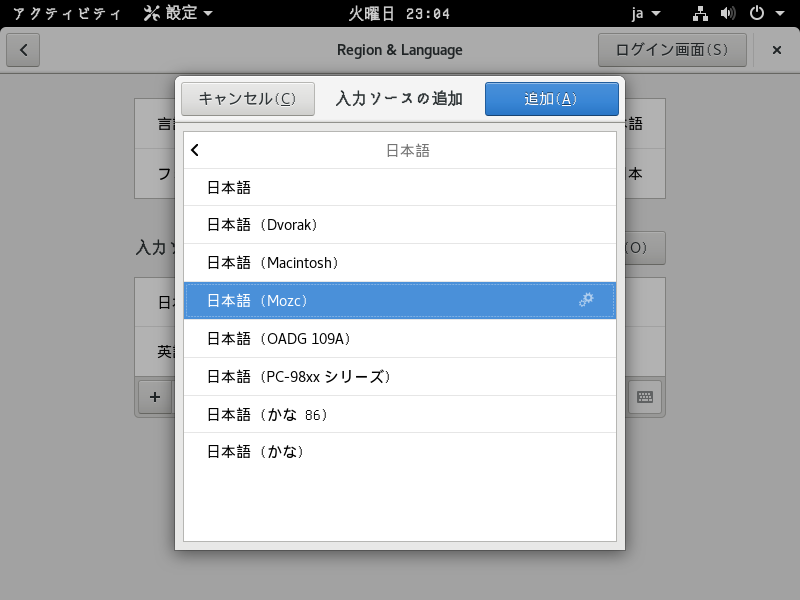
|
| [9] | デフォルトで設定されていた [日本語] や [英語 (US)] 等、不要であれば、選択した状態で [-] ボタンをクリックして削除しておけばよいでしょう。 以上で入力ソースの設定は終了です。右上の [x] ボタンをクリックしてウィンドウを閉じます。 |
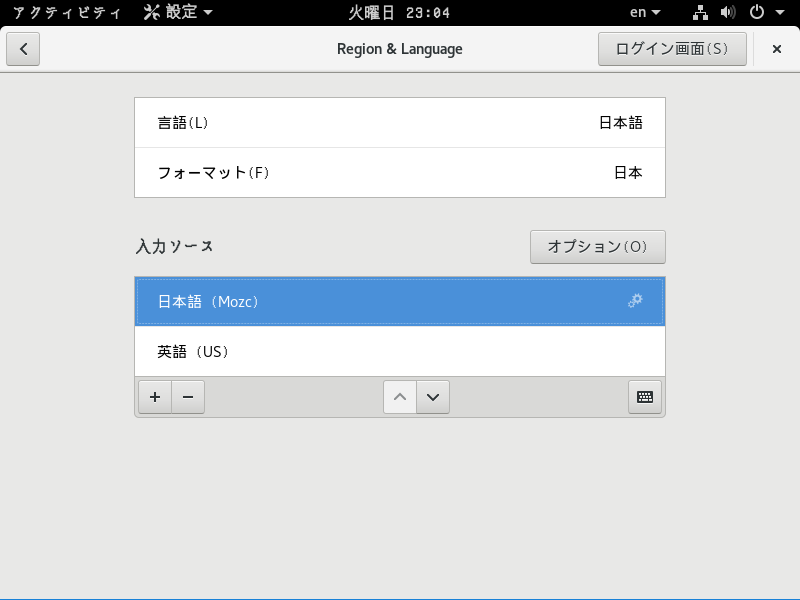
|
| [10] | 入力切り替えは以下のように右上の IME アイコンをクリックして以下のように選択すると、日本語入力に切り替わります。 ショートカットはデフォルトでは、[Windows キー] + [スペース キー] が割り当てられています。 |
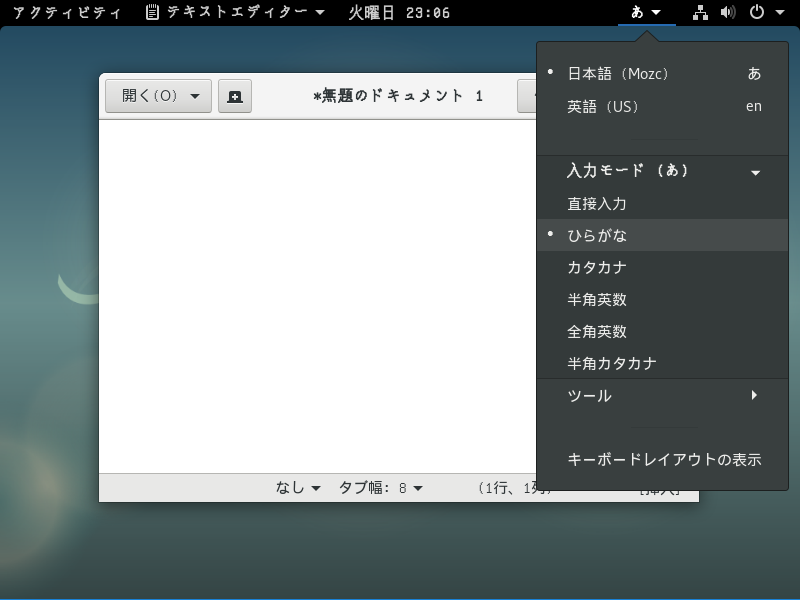
|
| [11] | 以上で、以下のように日本語入力が可能となります。 |
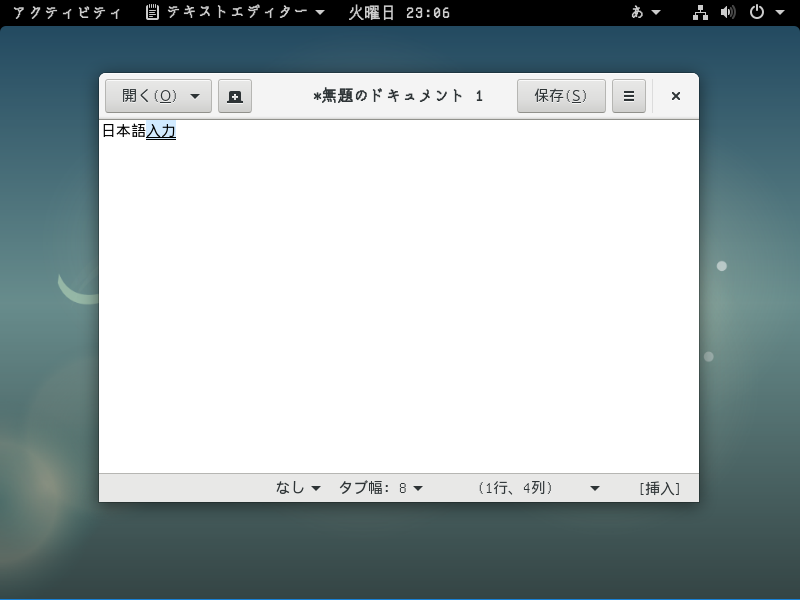
|
関連コンテンツ